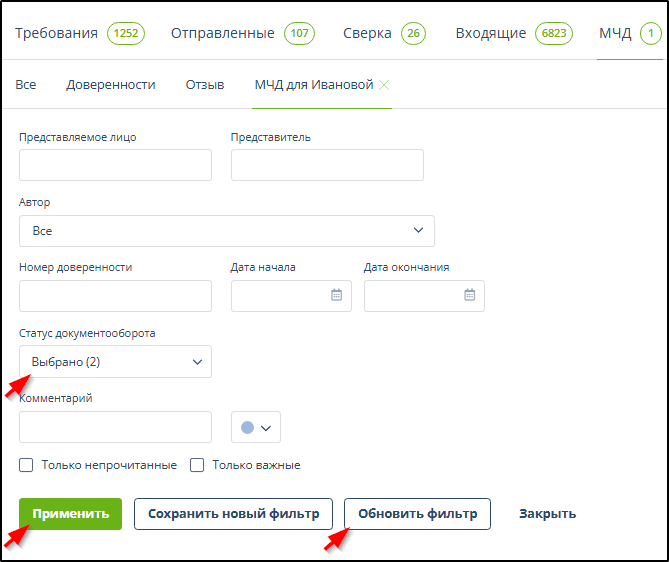8.1.8. Оформление и отзыв доверенности |
Предусмотрено два варианта формирования и отправки в ФНС Доверенности, подтверждающей полномочия представителя налогоплательщика (плательщика сбора, плательщика страховых взносов, налогового агента) в отношениях, регулируемых законодательством о налогах и сборах, с ЭП руководителя организации или индивидуального предпринимателя:
Единая доверенность (формат 003) регистрируется на ЦПРР через сайт ФНС или с помощью сторонних программных средств, например, "Такском – Управление Доверенностями".
|
Об удобном способе формировании Заявления об отзыве доверенности (КНД 1110311) см. п. 8.1.8.3. Формирование заявления на отзыв МЧД переносом данных из МЧД.
После успешного завершения ЭДО отправки доверенности в ФНС в разделе настроек "Доверенности и кабинеты" автоматически создаётся запись о доверенности с указанием её статуса в колонке "Статус". Примеры:
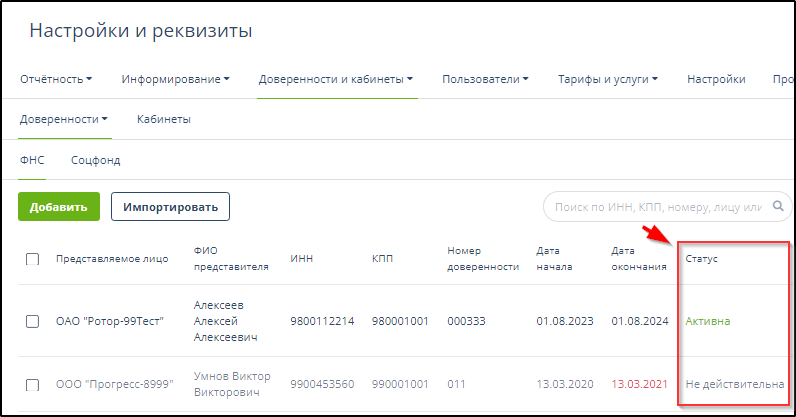
Доверенность со статусом "Активна" можно использовать, её номер будет автоматически указываться при подписании и отправке документов доверенным лицом.
У доверенности со статусом "Не действительна" – срок действия истек или не начался.
У отозванной доверенности в графе "Статус" отображается статус "Отозвана".
Для доверенности со статусом "Не активна" рядом со статусом отображается пояснение о возможной причине такого статуса (нет свободной лицензии или не подключен соответствующий доверенности кабинет).
Если доверенность электронная, то рядом со статусом отображается значок  . Пример:
. Пример:
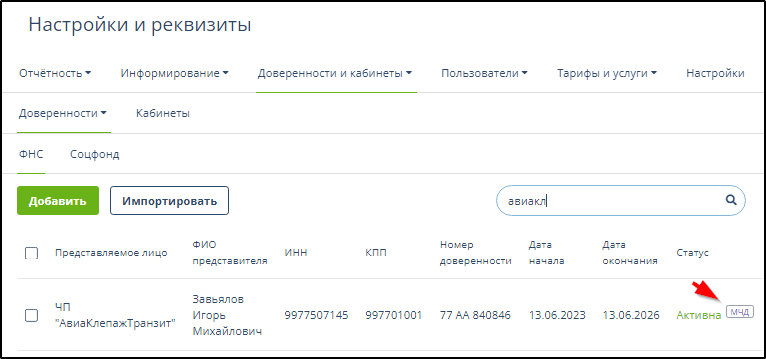
Список отправленных в ФНС доверенностей или заявлений об отзыве доверенности в подразделе "ФНС" - "МЧД" можно фильтровать и выгружать в виде Excel файла.
Для выгрузки списка (таблицы) отправленных в ФНС доверенностей или заявлений об отзыве доверенности нужно нажать кнопку "Скачать таблицу" справа под списком.
Пример выгрузки списка ЭДО МЧД со статусом "Ошибка":
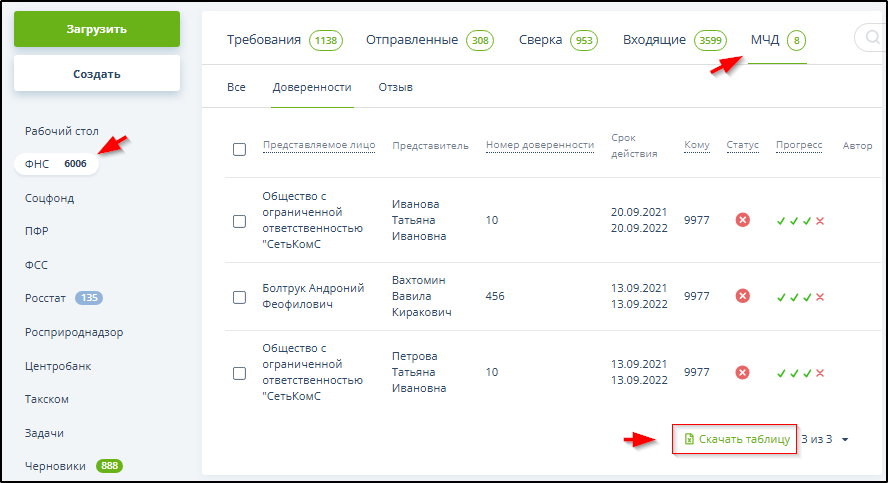
Полученный Excel файл:

Поиск и фильтрация отправленных на регистрацию доверенностей
Для поиска доверенности можно ввести в поле поиска полностью или частично наименование организации представляемого лица, ФИО его представителя или номер доверенности.
Пример поиска по имени представителя:
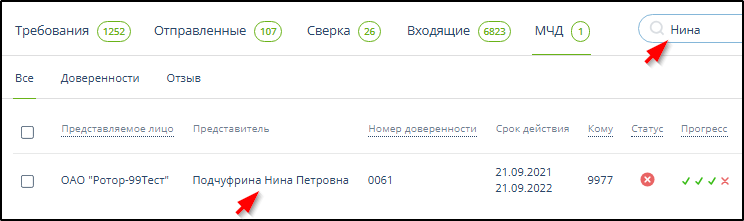
Пример поиска по части наименования организации представляемого лица:
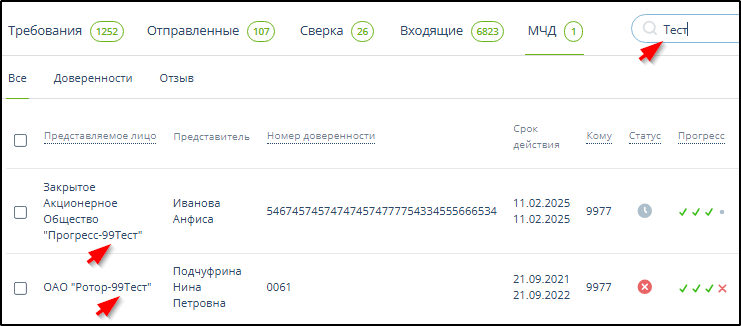
Доверенности можно отсортировать по папкам (закладкам) так, как будет удобнее пользователю, при помощи сохраняемых настроек отбора документов (фильтров).
Настройками фильтрации можно воспользоваться без их сохранения или сохранить их с формированием новой закладки (папки документов) с произвольным названием.
Чтобы воспользоваться фильтром необходимо:
• Открыть параметры фильтрации нажатием кнопки "Фильтры" справа над списком документов.
• Установить (выбрать) необходимые параметры (пустое поле параметра фильтрации означает допустимость любого значения данного параметра).
• Нажать кнопку Применить . После этого в списке документов останутся только документы, соответствующие установленным параметрам отбора.
Пример - выполнение отбора доверенностей с представителем Иванова:
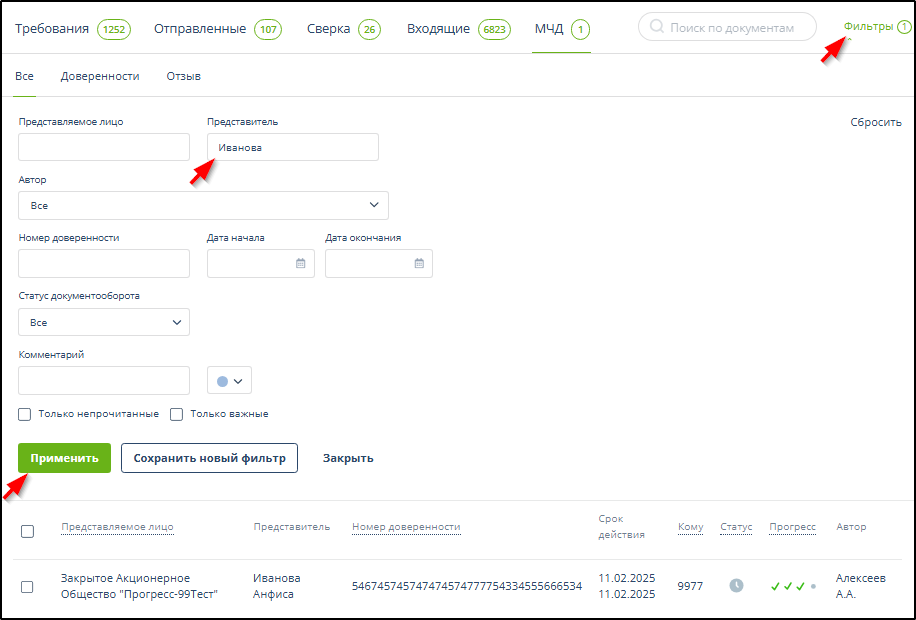
• Кнопкой "Закрыть" справа от кнопки Применить можно убрать с экрана поля с параметрами настройки фильтра.
• Если в дальнейшем примененные настройки фильтрации будут полезны, то для их сохранения и формирования закладки результатов применения, - нажать кнопку "Сохранить новый фильтр" и указать название закладки для результатов применения фильтра. Пример:
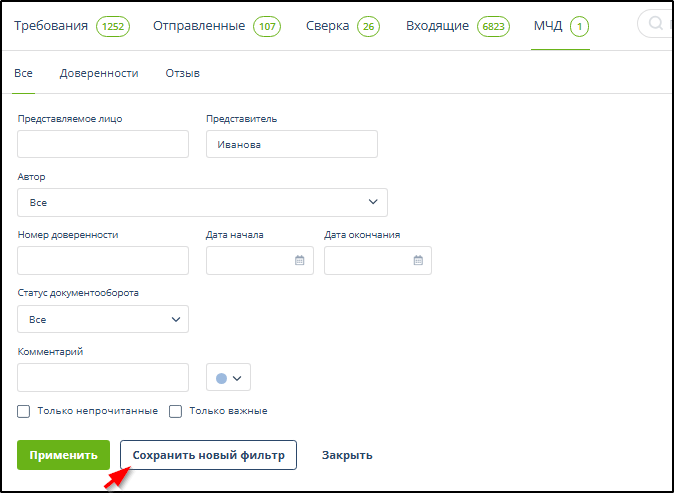
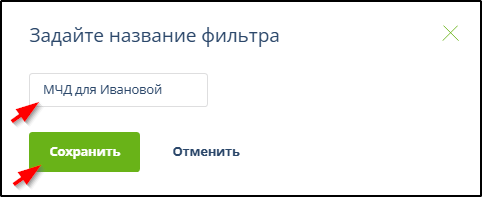
После нажатия кнопки "Сохранить" сформируется постоянная вкладка для результатов применения сохраненных настроек фильтра. Ссылку на эту вкладку можно добавить в главное меню (см. п. 13). Пример с сформированной пользователем вкладкой "МЧД от ООО Экофлот":

Как изменить настройки фильтрации, сохраненные на вкладке пользователя
Для этого следует:
• Открыть вкладку пользователя.
• Открыть параметры фильтрации нажатием кнопки "Фильтры" справа над списком документов.
• Установить параметры фильтрации.
• Нажать кнопку Применить . В списке документов отобразятся только документы, соответствующие установленным параметрам отбора.
• Нажать кнопку "Обновить фильтр".
Пример: